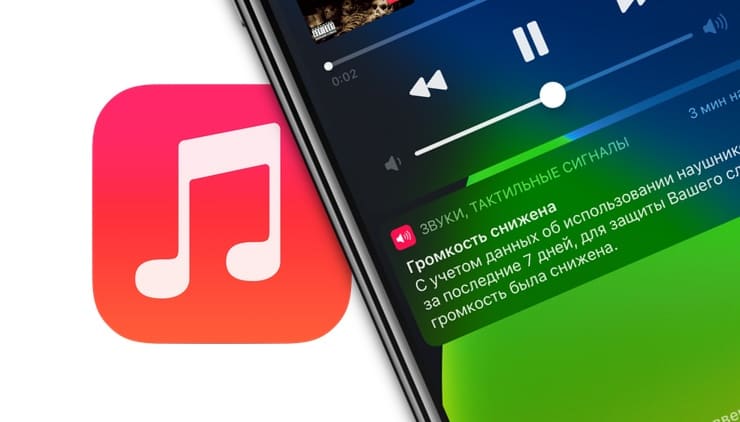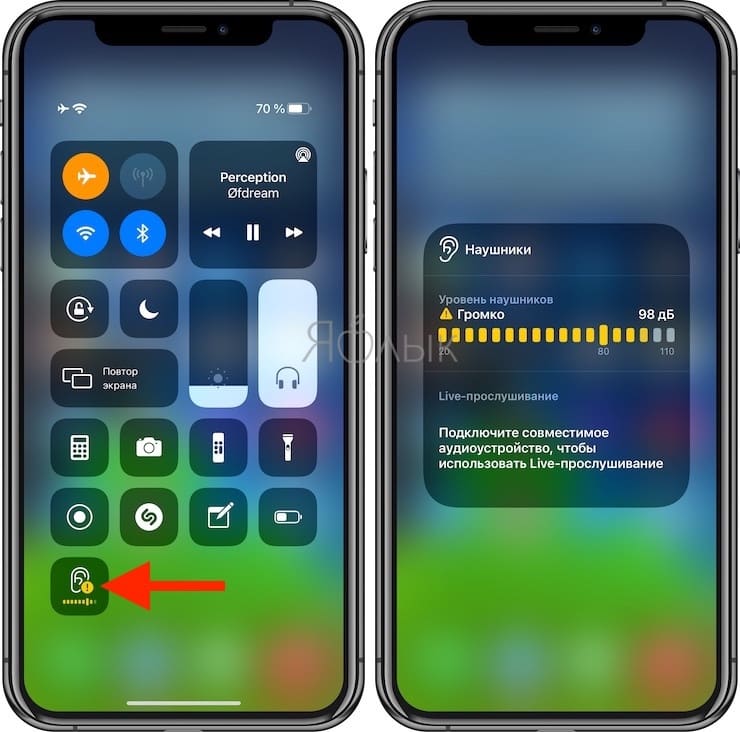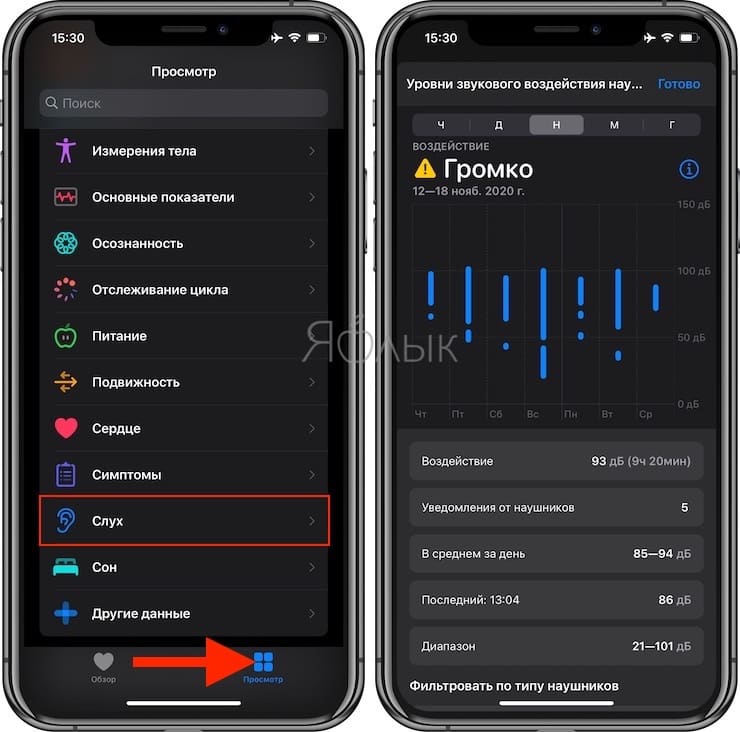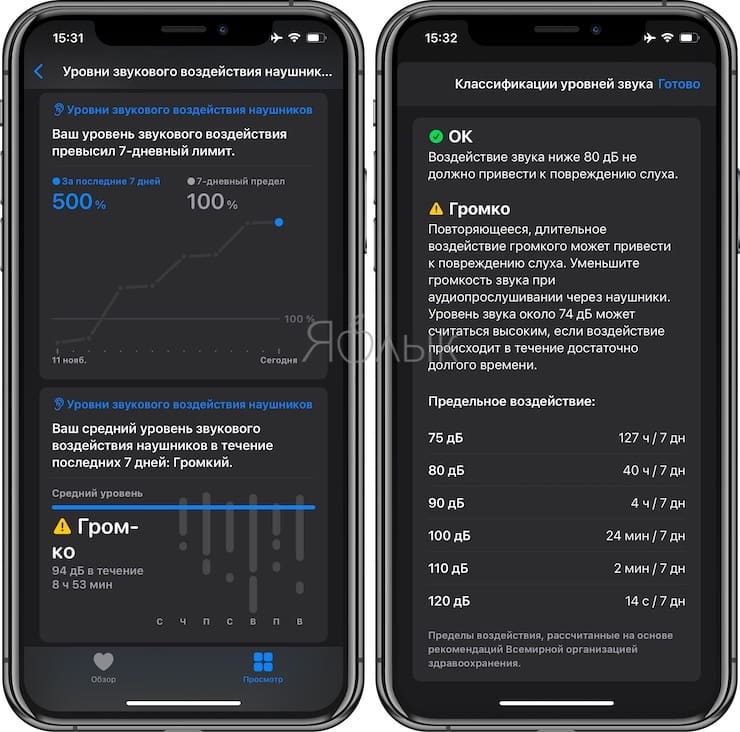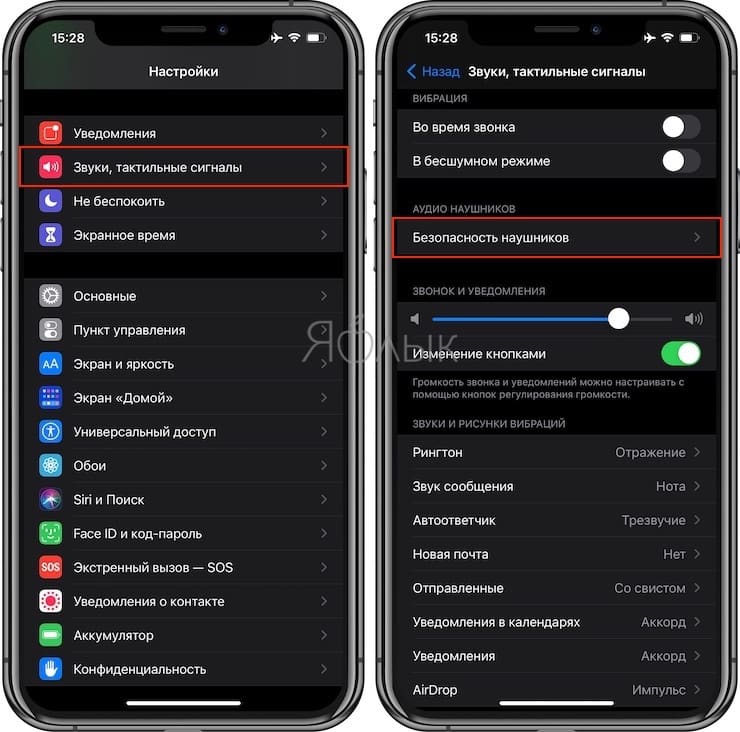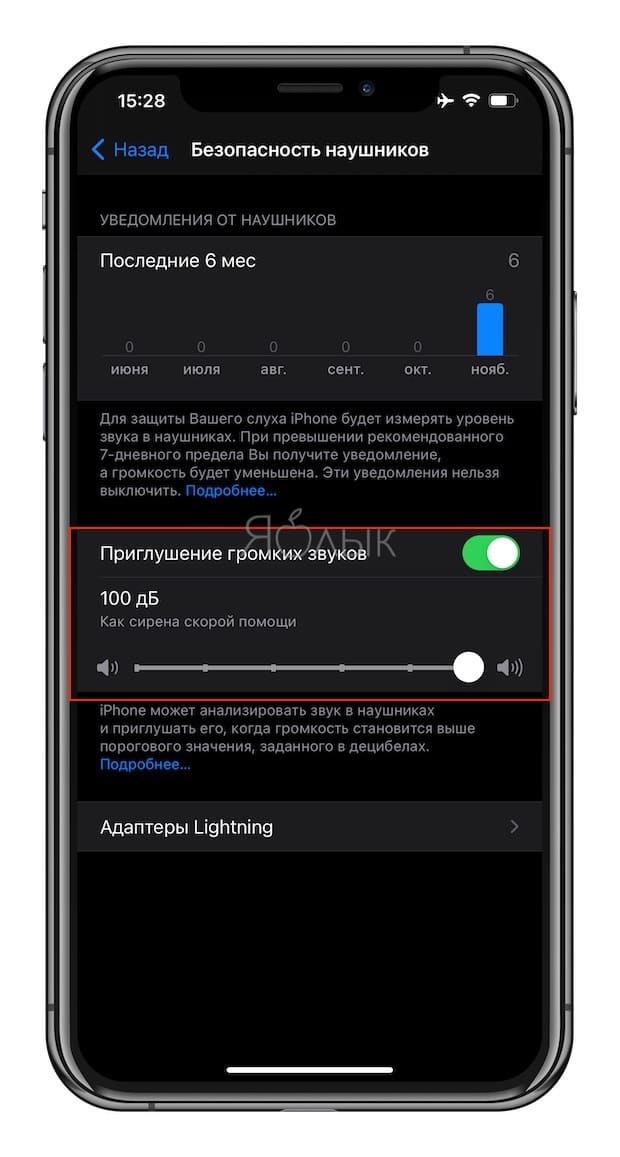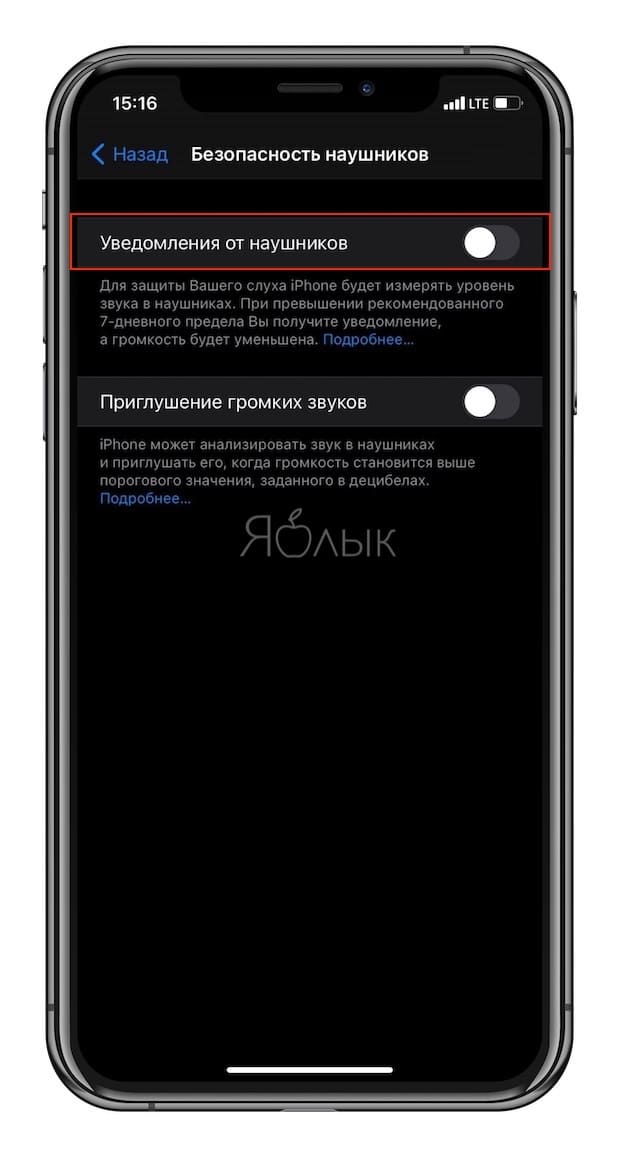- Затихает звонок на iPhone — почему и как исправить?!
- У Айфон стал тихий динамик — почему звук глухой
- Чистка динамика Айфона
- Аппаратная неисправность телефона
- iPhone сам меняет громкость наушников: как отключить и снять ограничение громкости в iOS 14
- Видео:
- Содержание статьи
- Можно ли оглохнуть от громкой музыки? (Причины потери слуха)
- На какой громкости нужно слушать музыку?
- Как iPhone определяет уровень громкости в наушниках пользователя?
- Где на iPhone посмотреть статистику прослушивания музыки относительно громкости?
- Как в iPhone установить собственный лимит громкости (приглушение громкости)
- Как полностью отключить ограничение громкости на iPhone?
- Почему рингтон при звонке начинает звучать тише на iPhone 13, 13 Pro, 12, 12 Pro, 11, 11 Pro, XS, XR и X и как это отключить
- Видео:
- Почему на iPhone 13, 13 Pro, 13 Pro Max, iPhone 12, 12 Pro, iPhone 11, iPhone 11 Pro, iPhone XS, iPhone XR и iPhone X рингтон при звонке начинает звучать тише?
- Как отключить функцию уменьшения громкости рингтона на iPhone 13, 13 Pro, 13 Pro Max, 12, 12 Pro, iPhone 11, iPhone 11 Pro, iPhone XS, iPhone XR и iPhone X
- Видео по теме: Как сделать и установить рингтон на любой Айфон без компьютера
Затихает звонок на iPhone — почему и как исправить?!
Для многих новоиспеченных владельцев iPhone X, XS, XR и iPhone 11 стало очень неожиданным то, что на телефоне затихает звонок. Сначала он играет с нормальной громкостью, а потом резко становиться значительно тише. При этом в настройках громкость выставлена на максимум и никаких дополнительных опций не включено. Один мой знакомый даже в сервис с этим побежал. На самом деле всё оказалось значительно проще и интереснее. Оказывается, звонок затихает только на Айфонах, имеющих поддержку Face ID. Какая между этим связь?! Оказывается, что самая прямая!
Сама по себе, технология Face ID подразумевает распознавание лица владельца смартфона. Но кроме основной своей функции, она ещё имеет ряд интересных особенностей. Одна из них — это распознавание взгляда. Оказывается, если iPhone «видит», что владелец на него смотрит, значит он заметил входящий вызов и автоматически уменьшает его громкость. То есть звонок становится тише.
Да, безусловно это интересно, необычно, но не всех такое поведение смартфона устраивает. У многих с непривычки это вызывает панику, так как кажется, что аппарат сломался. Кому-то это просто не нравится. Тут уже дело вкуса! Так что, если Вас не устраивает, что звонок затихает на Айфоне самостоятельно — можно это легко отключить. И вот как:
Заходим в настройки iOS и открываем раздел Face ID и код-пароль. Прокручиваем содержимое вниз до параметра Распознавание внимания — вот его то и надо отключить, сдвинув ползунок вправо. После этого рингтон будет играть с одной громкостью до тех пор, пока вы не ответите или не сбросите звонок!
Источник
У Айфон стал тихий динамик — почему звук глухой
Достаточно часто ко мне обращаются владельцы «яблочных» смартфонов с жалобой на то, что динамик Айфона стал тише, собеседника стало плохо слышно и приходится значительно напрягать слух. В условиях шумной улицы это начинает жутко раздражать. Скептики начинают сразу ругать Apple и iPhone, сетуя на китайскую сборку и высокую стоимость. На самом деле, в большинстве случаев причины того, что у Айфона стал тихий динамик и глухой звук кроются не в самом аппарате, а в аксессуарах к нему. Но обо всём по порядку!
Итак, если у Вас ни с того, ни с сего динамик Айфона стал тихо работать, начните с того, что просто перезагрузите его. После этого позвоните кому-нибудь из друзей и во время разговора погоняйте громкость динамика кнопками от минимума до макимума и обратно несколько раз. Это помогает в тех случаях, если проблемы со звуком связаны с простым сбоем в работе аппарата.
Второй, достаточно частый случай — это криво наклеенная защитная плёнка или стекло.
Но тут, как правило, проблема всплывает сразу после того, как Вы наклеили защитный аксессуар на аппарат. Соответственно, нужно переклеить плёнку или стекло правильно и всё будет в норме.
Бывает и так, что iPhone стал тише из-за чехла, который со временем деформировался и частично закрыл собой динамик. Опять же проверить это достаточно просто — достаточно снять чехол и совершить звонок.
Чистка динамика Айфона
Теперь рассмотрим более серьёзный случай, когда на Айфоне глухой звук и плохо слышно собеседника на максимальной громкости из-за загрязнения динамика. Это может быть и различный мелкий мусор из кармана или сумки, какие-то сладкие или вязкие жидкости, случайно попавшие на корпус телефона, либо обычная грязь. Чтобы почистить динамик iPhone, Вам понадобиться жесткая кисточка или зубная щётка и спирт.
Сначала надо смочить ворс спиртом и как следует отжать, чтобы он был влажным, но не мокрым. Грубо говоря, наша задача в том, чтобы спирт в процессе чистки не попал внутрь смартфона. Самый оптимальный вариант — несколько раз провести ворсом по листку бумаги. После этого аккуратными движениями пытаемся очистить сетку динамика Айфона.
Примечание: Зубной щёткой отлично можно чистить и основной динамик iPhone. Единственное условие — использовать её уже без спирта. Дело в том, что его отверстия значительно больше и спирт может попасть внутрь устройства.
Аппаратная неисправность телефона
К сожалению, Айфоны тоже ломаются, а значит и динамик может выйти из строя. Как это можно проверить? Достаточно просто. Вот два способа.
Первый — воспользуйтесь наушниками. В этом случае через них будет отличная слышимость, а динамик Айфона будет по прежнему глухой.
Второй — записать голосовую заметку и проиграть её через разговорный динамик. Таким образом Вы исключите ещё и проблемы с сетью оператора. Да, они хоть и редки, но тоже случаются.
Если выясняется, что Айфон стал тише из-за того, что сломался динамик, то единственный способ решения — нести его в сервис.
Источник
iPhone сам меняет громкость наушников: как отключить и снять ограничение громкости в iOS 14
Меломаны среди владельцев iPhone и iPad наверняка заметили, что новая операционная система iOS 14 программно ограничивает максимальный уровень звука в наушниках, снижая его по собственному усмотрению. В материале ниже речь пойдет о том, как увеличить громкость своих AirPods или EarPods сверх лимита, и почему Apple настоятельно рекомендует этого не делать.
Видео:
Содержание статьи
Можно ли оглохнуть от громкой музыки? (Причины потери слуха)
Многие нынешние пенсионеры страдают от снижения остроты и даже полной потери слуха вследствие многолетнего труда на фабриках, заводах и прочих предприятиях с высоким уровнем шума. Современное поколение с возрастом также все чаще имеет жалобы на проблемы со слухом, но возникшие уже в результате регулярного прослушивания громкой музыки в наушниках. Зависимость между постоянными басами в ушах и снижением остроты слуха прямая, достоверно доказанная, но в большинстве случаев легко обратимая.
Итак, наиболее вероятные причины ухудшения слуха — старение, громкая музыка и несоблюдение гигиены. Все три фактора приводят к повреждению волосков внутреннего уха, которые являются преобразователями звуковых волн в электрические импульсы для нашего мозга. Проверить слух можно в любой клинике и даже в домашних условиях, а снижение остроты примерно оценивается по показателю децибел нижнего порога слуха (НПС):
НПС 0-25 дБ — нормальный слух;
НПС 26-40 дБ — легкая потеря слуха;
НПС 41-60 дБ — умеренная потеря слуха;
НПС 61-80 дБ — тяжелая потеря слуха;
НПС Свыше 80 дБ — глубокая потеря слуха.
На какой громкости нужно слушать музыку?
Как уже говорилось выше, главной проблемой громких звуков является разрушение хрупких чувствительных волосков внутреннего уха, что, в свою очередь, приводит к снижению остроты слуха. При этом на уши человека негативно влияют как резкие и очень громкие звуки (выстрел, хлопок, взрыв), так и продолжительное воздействие умеренного шума (музыка, работа механизмов, спецтехники, ударных и режущих инструментов, прочее).
Шепот — 30-39
Библиотека — 40-45 дБ
Умеренный дождь — 50-55 дБ
Разговор — 60-69 дБ
Пылесос — 70-79 дБ
Шумный ресторан — 80-89 дБ
Мотоцикл — 90-99 дБ
Сирена скорой помощи — 100-109 дБ
Рок-концерт — 110-119 дБ
Удар грома — 120-130 дБ
Для ограничения вредоносного воздействия громких звуков на здоровье пользователя, Apple использует алгоритмы, основанные на данных ВОЗ (Всемирной организации здравоохранения), согласно которым риск ухудшения слуха значительно возрастает при прослушивании музыки свыше:
127 часов в неделю на громкости 75 дБ;
40 часов в неделю на громкости 80 дБ;
4 часа в неделю на громкости 90 дБ;
24 минуты в неделю на громкости 100 дБ;
2 минуты в неделю на громкости 110 дБ;
14 секунд в неделю на громкости 120 дБ.
Как iPhone определяет уровень громкости в наушниках пользователя?
Каждый гаджет Apple под управлением iOS 14 и более новых версий прошивки имеет встроенный шумометр, который передает данные системе для ограничения опасного уровня громкости. Пользователь так же может отслеживать громкость музыки и самостоятельно, для этого достаточно добавить иконку Слух в Пункт управления, и во время прослушивания аудио в данном разделе будет отображаться уровень звука в децибелах.
Кроме того, смарт-часы Apple Watch также могут предупреждать владельца о слишком высоком уровне шума.
Где на iPhone посмотреть статистику прослушивания музыки относительно громкости?
iOS не просто ограничивает громкость звука по определенному уровню децибел, но и учитывает при вычислении максимально допустимой нагрузки на уши пользователя продолжительность прослушивания громкой музыки за последние 7 дней. Чтобы ознакомиться с данными, следует перейти во вкладку Просмотр приложения Здоровье, где в разделе Слух будет отображен отчет за прошедшую неделю.
В случает превышения допустимых норм при последующем воспроизведении аудио пользователь получит уведомление:
«С учетом данных об использовании наушников за последние 7 дней, для защиты Вашего слуха громкость была снижена».
Как в iPhone установить собственный лимит громкости (приглушение громкости)
На основании данных ВОЗ, Apple считает безопасным уровень громкости в 74 децибела, всё что выше ограничивается в зависимости от продолжительности прослушивания за последнюю неделю и установленных самих пользователем лимитов. Изменить свой лимит уровня громкости можно во вкладке Безопасность наушников, которая расположена в меню Настройки → Звуки и тактильные сигналы.
Здесь ограничение можно выбрать на шкале с шагом в 5 дБ.
Как полностью отключить ограничение громкости на iPhone?
Здесь все не однозначно и напрямую зависит от страны, для которой предназначен ваш смартфон. Если вы являетесь владельцем официального российского iPhone, купленного напрямую в российском онлайн-магазине Apple или в сети официальных реселлеров, то по пути Настройки → Звуки и тактильные сигналы → Безопасность наушников будет размещен переключатель Уведомления от наушников. Установите этот переключатель в положение Выключено, если вы хотите избавиться от автоматического ограничения громкости на iPhone при прослушивании громкой музыки.
Если же ваш телефон из Европы, США и т.д, то, к сожалению отключить автоматическое уменьшение громкости невозможно – переключатель Уведомления от наушников отсутствует на таких устройствах. Пользователь может лишь установить верхний порог громкости (100 дБ), и даже в этом случае iOS ограничит по времени продолжительность воспроизведения аудио с таким уровнем шума.
Источник
Почему рингтон при звонке начинает звучать тише на iPhone 13, 13 Pro, 12, 12 Pro, 11, 11 Pro, XS, XR и X и как это отключить
Если у вас iPhone X или любой другой смартфон Apple, оснащенный сканером Face ID, то вы наверняка заметили, что громкость мелодии звонка постепенно уменьшается. Сначала телефон звонит громко, но затем звук становится тише, и даже если включить громкость на полную, по-прежнему остается тихим.
Видео:
Почему на iPhone 13, 13 Pro, 13 Pro Max, iPhone 12, 12 Pro, iPhone 11, iPhone 11 Pro, iPhone XS, iPhone XR и iPhone X рингтон при звонке начинает звучать тише?
Не беспокойтесь, с вашим iPhone все в порядке, и Apple на самом деле все так и задумала — «это не косяк, а фича». Однако, если вы хотите, чтобы ваш смартфон постоянно звонил одинаково громко, мы расскажем вам как это сделать.
Для начала разберемся, почему на входящих звонках мелодия играет громко, но затем звук начинает затухать. На самом деле, это одна из функций Face ID. Она срабатывает даже тогда, когда вы не используете сканер лица для разблокировки вашего устройства. Дело в том, что камеры Face ID сканируют ваше лицо всегда, независимо от того, используются они для аутентификации или нет. Даже если вы не используете сканер, он все равно остается активным для обеспечения полноценной работы других функций, одной из которых является уменьшение громкости рингтона.
Как отключить функцию уменьшения громкости рингтона на iPhone 13, 13 Pro, 13 Pro Max, 12, 12 Pro, iPhone 11, iPhone 11 Pro, iPhone XS, iPhone XR и iPhone X
Для того чтобы отключить затухание мелодии звонка, нужно деактивировать функцию сканирования лица, определяющую, смотрите ли вы на свой iPhone 12, 12 Pro, iPhone 11, iPhone 11 Pro, iPhone XS, iPhone XR и iPhone X. Когда функция будет деактивирована, устройство не сможет определять смотрите ли вы на дисплей, пока играет мелодия входящего звонка, и звук рингтона не будет становиться тише. Для этого:
1. Откройте на iPhone приложение «Настройки»;
2. Откройте раздел «Face ID и код-пароль»;
3. Передвиньте переключатель напротив «Распознавание внимания» в положение «Выключено»;
4. Выйдите из «Настроек».
Проделав все вышесказанное, вы можете проверить громкость, попросив кого-то вам позвонить. Если звук остается одинаково громким на протяжении всего времени, значит, у вас все получилось. Если вам все равно кажется, что iPhone звонит слишком тихо, вы можете установить громкость рингтона на максимум. Для этого:
Откройте на смартфоне приложение «Настройки» → «Звуки, тактильные сигналы»;
В разделе «Рингтон и звук сообщения» передвиньте бегунок вправо до упора, чтобы включить максимальную громкость;
Если вы хотите регулировать громкость рингтона с помощью физических кнопок, передвиньте бегунок напротив опции «Изменять кнопками».
Некоторые пользователи сознательно отключают возможность регулировки громкости с помощью физических кнопок, зная привычку своих детей играть с устройством. Однако во многих новых моделях iPhone эта функция деактивирована по умолчанию.
Если у вашего iPhone 13, 13 Pro, 13 Pro Max, 12, 12 Pro, iPhone 11, iPhone 11 Pro, iPhone XS, iPhone XR и iPhone X вдруг пропал звук, проверьте, не активен ли «Бесшумный режим» (переключатель Mute, расположенный на боковой части устройства). Об активации бесшумного режима сообщит небольшой оранжевый индикатор на переключателе. Также проверьте, не включена ли функция «Не беспокоить», при которой звук входящих звонков полностью отключен.
Видео по теме: Как сделать и установить рингтон на любой Айфон без компьютера
Источник